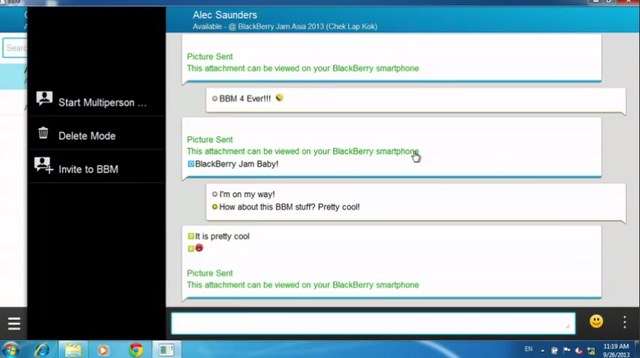Ingin membuat foto collage dengan mudah? Mungkin kamu bisa mencoba menggunakan aplikasi Phototastic di Windows 8. Aplikasi ini memungkinkan kamu untuk membuat foto collage dengan mudah dan simpel, kamu hanya perlu memilih template dan memasukkan beberapa foto yang kamu inginkan untuk disatukan. Kali ini WinPoin akan memberikan review aplikasi phototastic Windows 8, apa saja yang akan kamu dapatkan dari aplikasi ini?? Berikut review Aplikasi Phototastic Windows 8.
Fitur

Meskipun aplikasi ini hanya bisa digunakan untuk foto collage dan tidak bisa mengedit foto seperti Fotor, tetapi fitur foto collage yang disuguhkan jauh lebih baik daripada fotor. Ada lebih dari 100 template collage yang bisa digunakan untuk 25 foto dalam satu collage. Sayangnya versi gratisnya hanya bisa menggunakan 4 foto untuk satu collage, tetapi 4 foto saja sudah banyak sekali template.
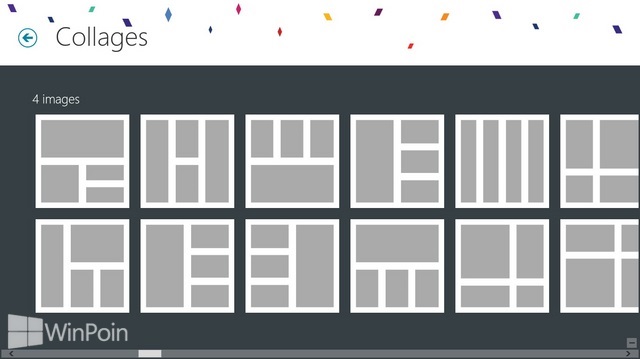
Setelah kamu memilih template yang kamu inginkan untuk foto yang dijadikan collage, klik setiap layout yang disediakan untuk memasukan foto. Akan ada 4 pilihan untuk memasukan foto pada setiap layout, lewat media, camera, flickr atau color. Pilih Media (atau sumber foto lain) untuk memasukan foto yang ada di komputer kamu.

Kemudian ada menu border di sebelah kiri untuk memberikan kamu jarak antara foto satu dengan foto lain dan juga jarak antara foto dengan tepi foto.

Menu kedua kamu bisa menentukan foto shape yaitu bentuk foto, kamu bisa mengatur semua bentuk foto atau satu persatu bentu foto dengan mengklik fotonya dan pilih Photo Shape.

Lalu dibawahnya ada menu Background yang mengatur warna dan juga motif background dari foto collage kamu. Motif atau Pattern ukurannya bisa kamu atur lewat scale sehingga gambar pattern atau motif bisa menjadi besar atau kecil, untuk mewarnai motif atau pattern, perhatikan menu disisi kiri dan pilih warna yang kamu inginkan.

Di bawahnya ada menu Background yang bisa mengatur bayangan dari foto kamu. Ada letak bayangan dan juga warna bayangan yang bisa kamu atur.

Menu sebelah kiri ada Layout dan Size yang berfungsi untuk memilih layout lagi dan juga ukuran dari layout.

Setelah selesai membuat foto collage, kamu bisa mengklik menu Publish. Disini kamu bisa memilih kualitas gambar dan juga menyimpannya di sosial media atau komputer.
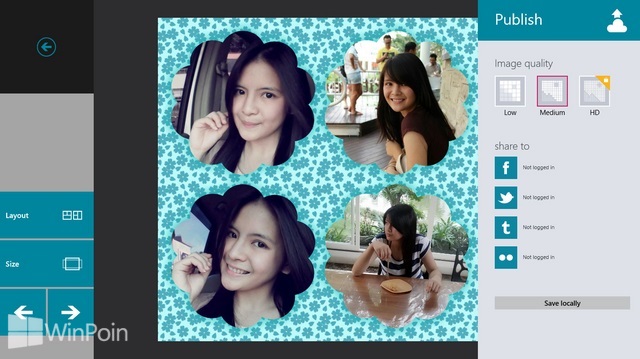
Kelebihan Aplikasi Phototastic:
Menurut WinPoin, aplikasi ini sangat bagus ditambah lagi dengan fitur customnya yang membiarkan kita dengan leluasa memilih bentuk foto dan juga warna motif. Selain itu versi gratisnya semua opsinya hampir bisa digunakan.
Kekurangan Aplikasi Phototastic:
Ketika kamu memilih bentuk foto, kamu tidak bisa mengatur semau kamu letak foto sehingga foto collage akan tampak seperti kaku.
Kesimpulan
Aplikasi ini sangat bagus untuk membuat foto collage karena banyak fitur template dan juga motif yang disediakan. Sayangnya untuk bisa menggunakan seluruh opsi misalnya saja template 5 foto sampai 25 foto harus membayar.